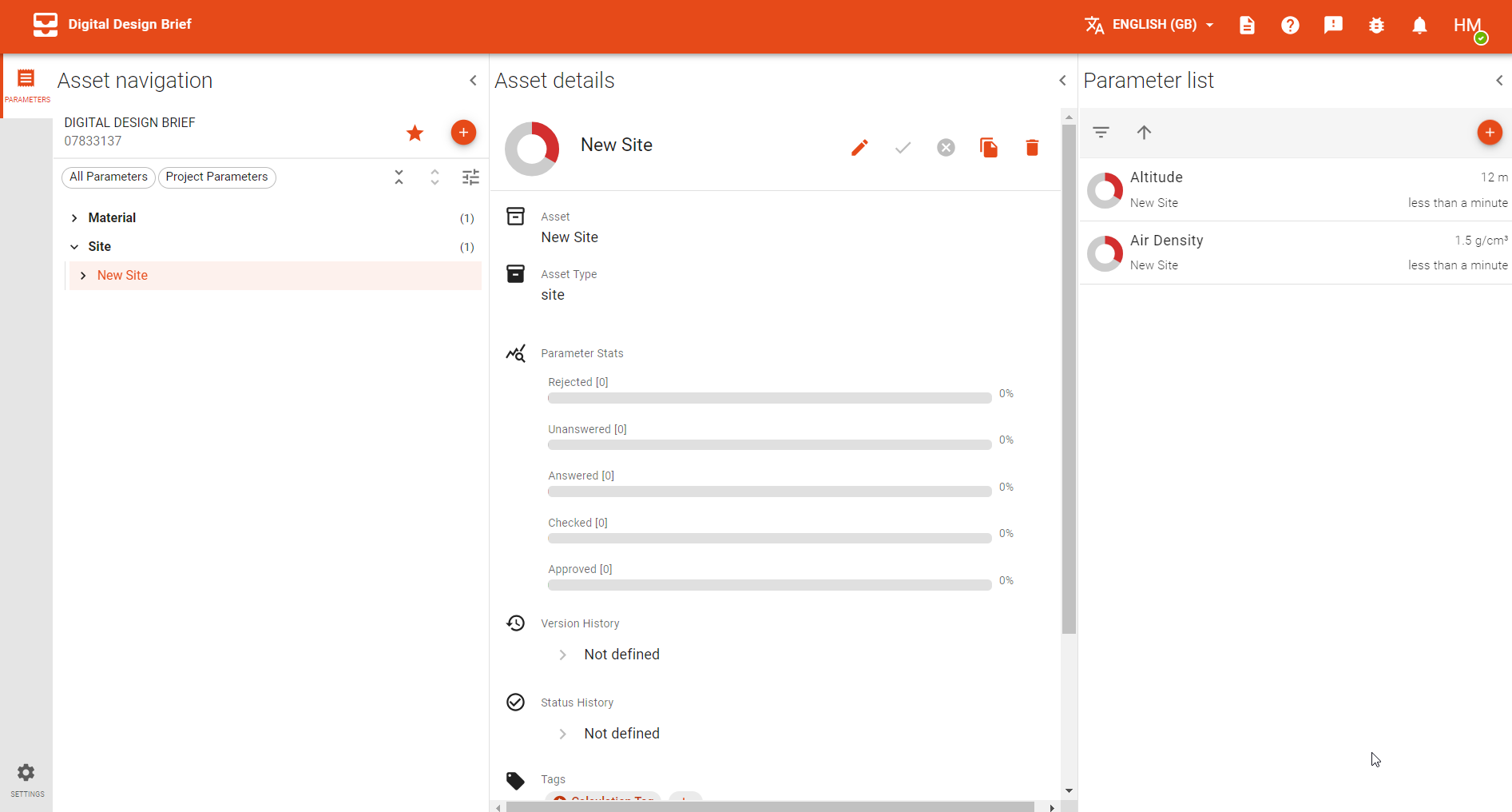# 매개 변수 추가
자산 계층에서 선택한 자산을 탐색하고 화면 오른쪽 상단의 '매개 변수 추가'버튼을 클릭하십시오.
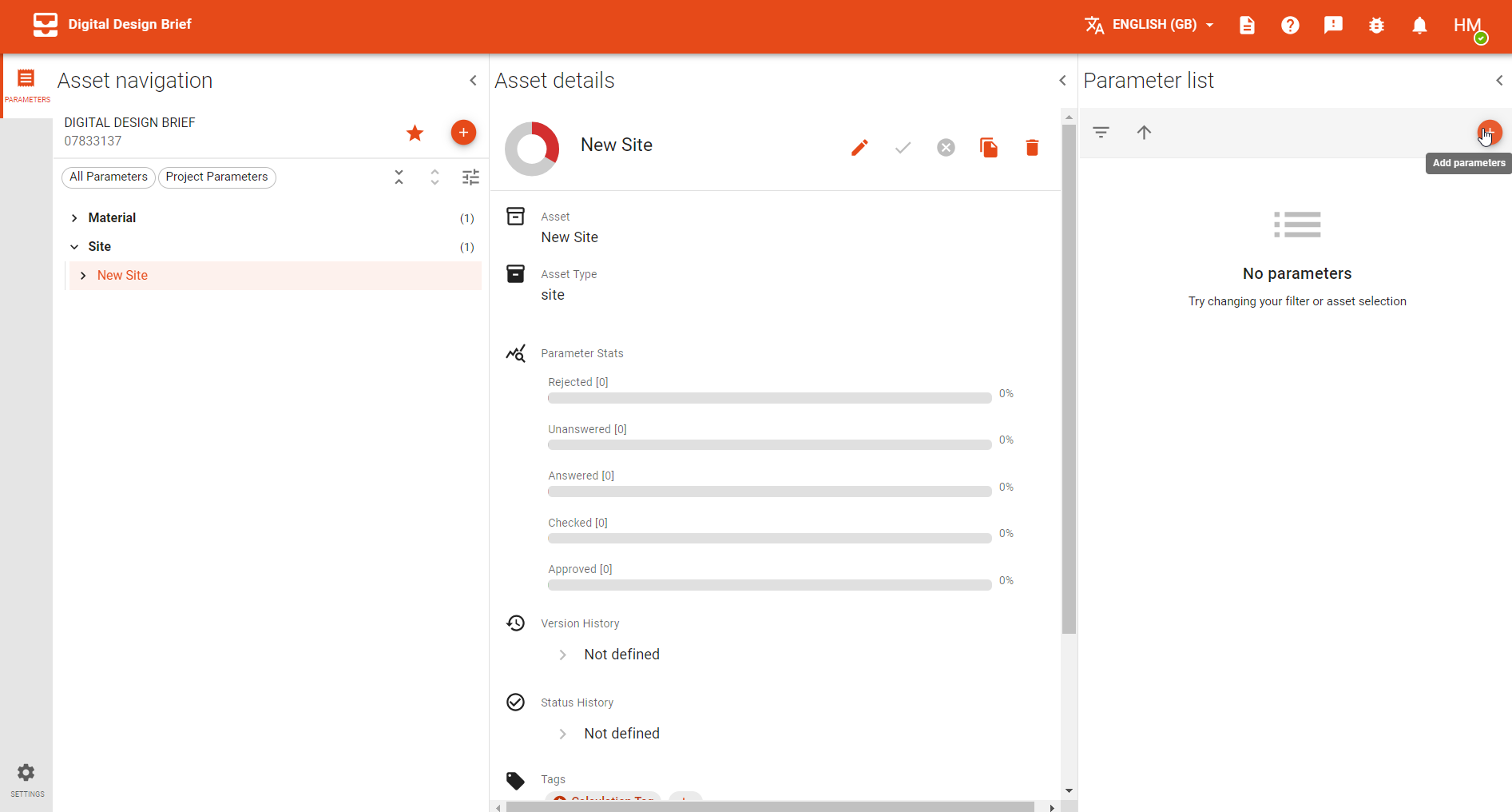
다음으로 드롭 다운 목록에서 원하는 매개 변수를 선택할 수 있어야합니다. 원하는 매개 변수가 있지만 해당 자산에 대해 볼 수없는 경우 매개 변수 요청을 입력하십시오. 여기 (opens new window).
선택한 자산에 할당 할 여러 매개 변수를 선택할 수 있습니다.
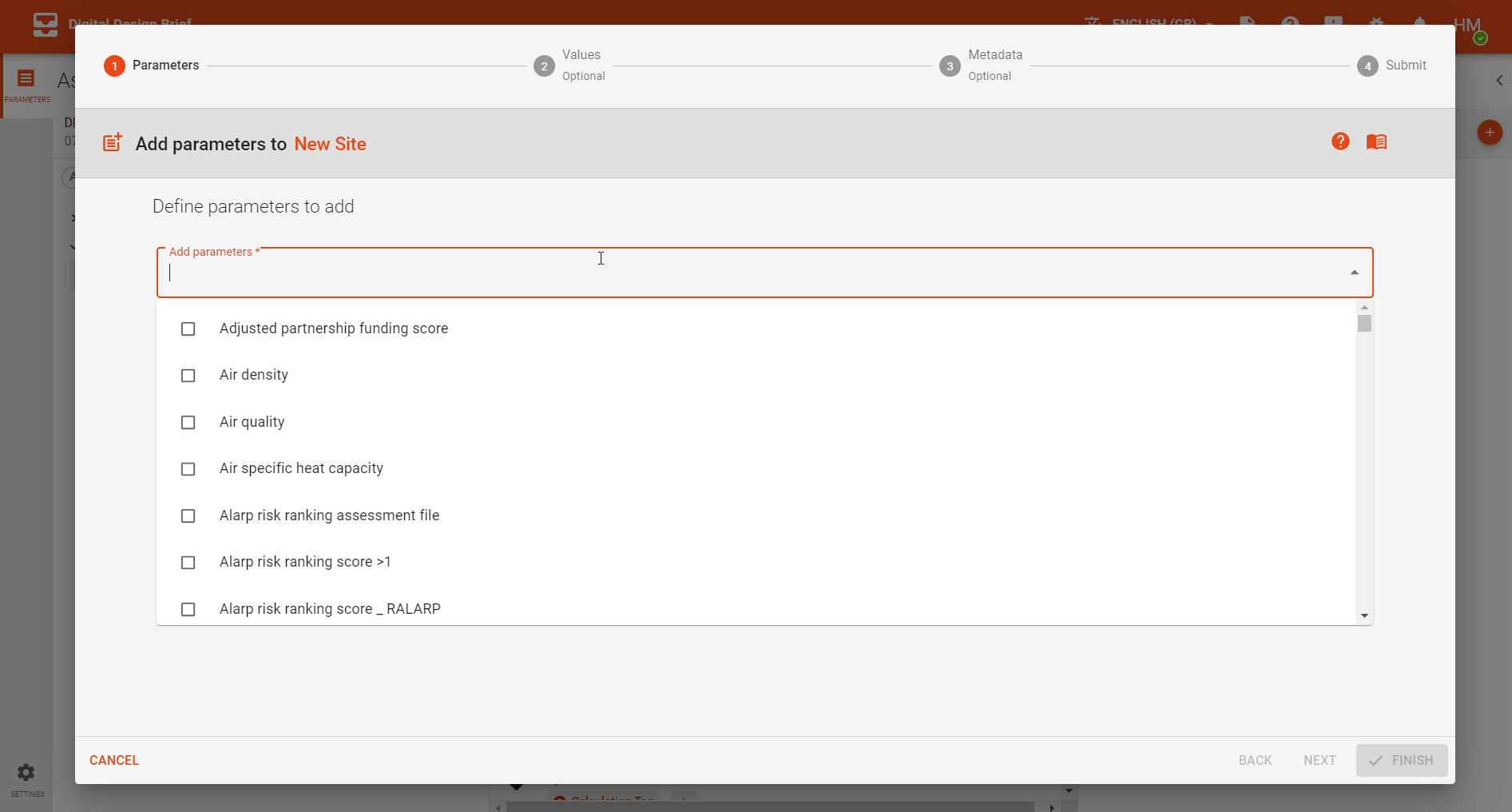
'다음'을 클릭하여 값을 추가하여 매개 변수에 값과 메타 데이터를 추가하거나 '마감'을 클릭하여 빈 매개 변수 생성을 바로 건너 뛸 수 있습니다. 이 튜토리얼은 모든 단계를 진행합니다.
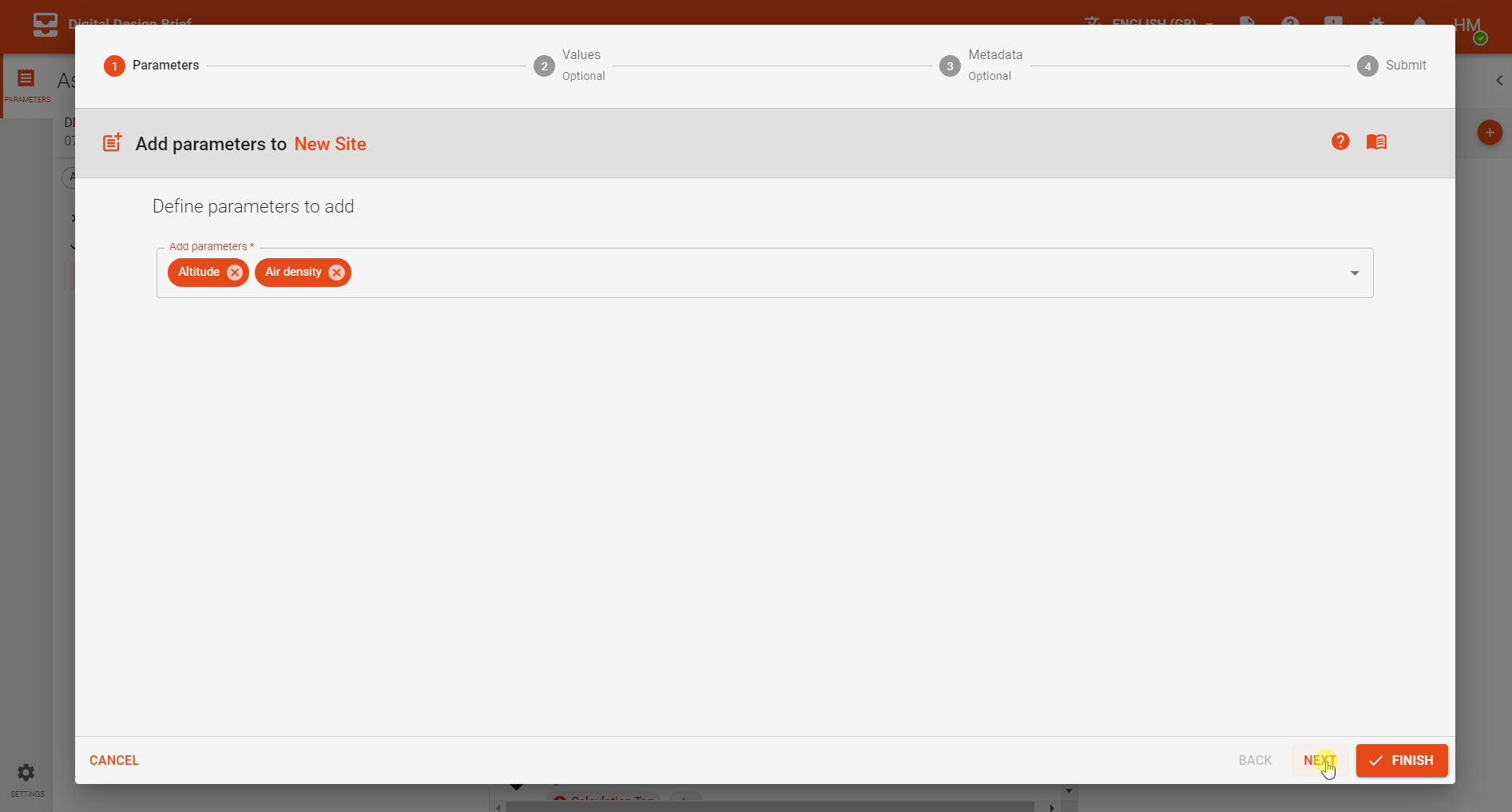
'다음'을 클릭 한 후 각 매개 변수에 값을 추가 할 수 있습니다. 값, 단위를 추가하고 소스를 할당 할 수 있습니다.
부분적으로 채워진 아이콘은이 매개 변수의 품질 보증 수준을 보여줍니다.
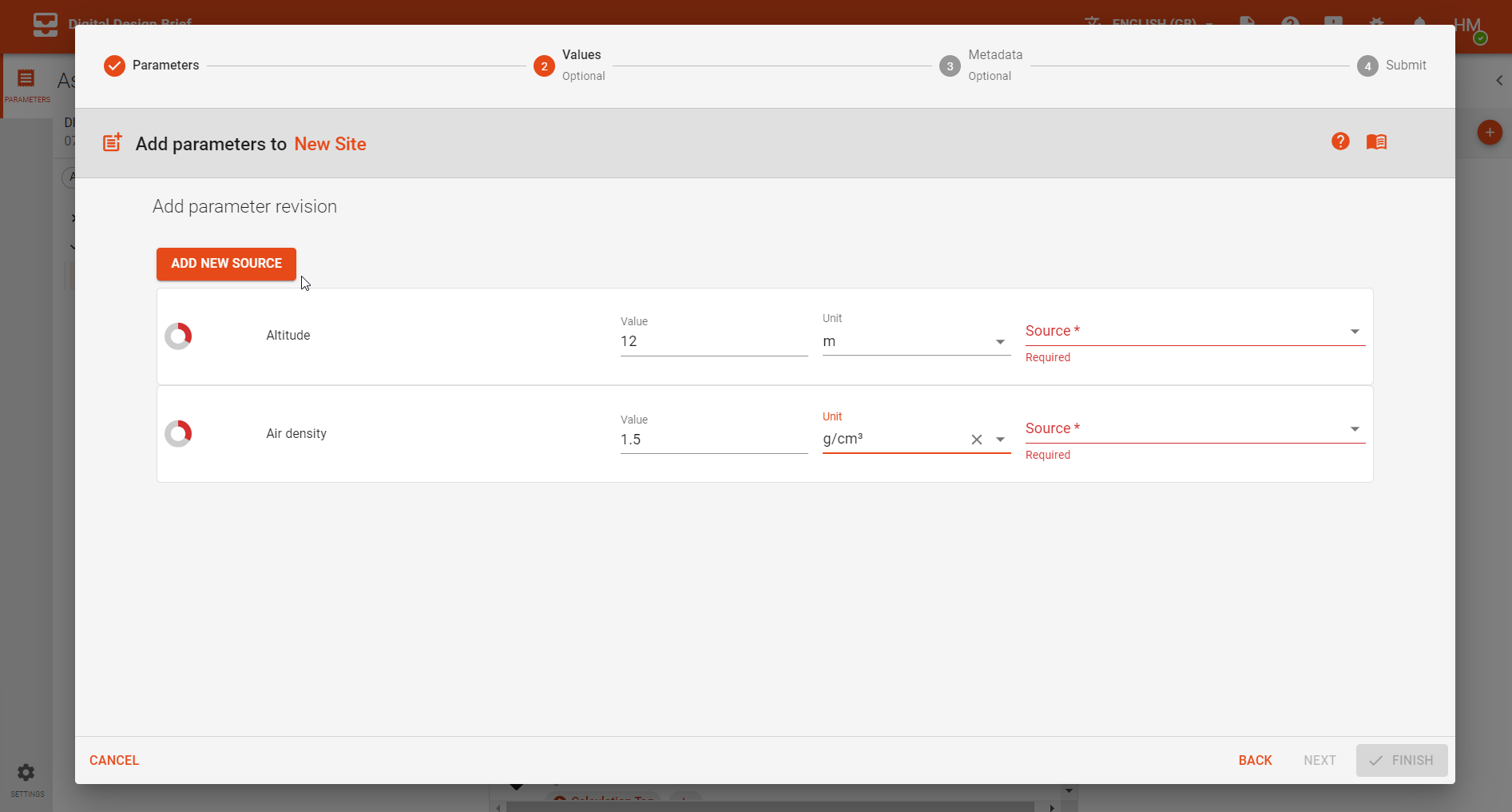
# 소스 추가
새 소스를 추가하려면 왼쪽 상단의 '새 소스 추가'버튼을 클릭 할 수 있습니다. 이 메뉴에서는 제목, 참조, 유형 및 날짜가 필요한 새 소스를 만들 수 있습니다.
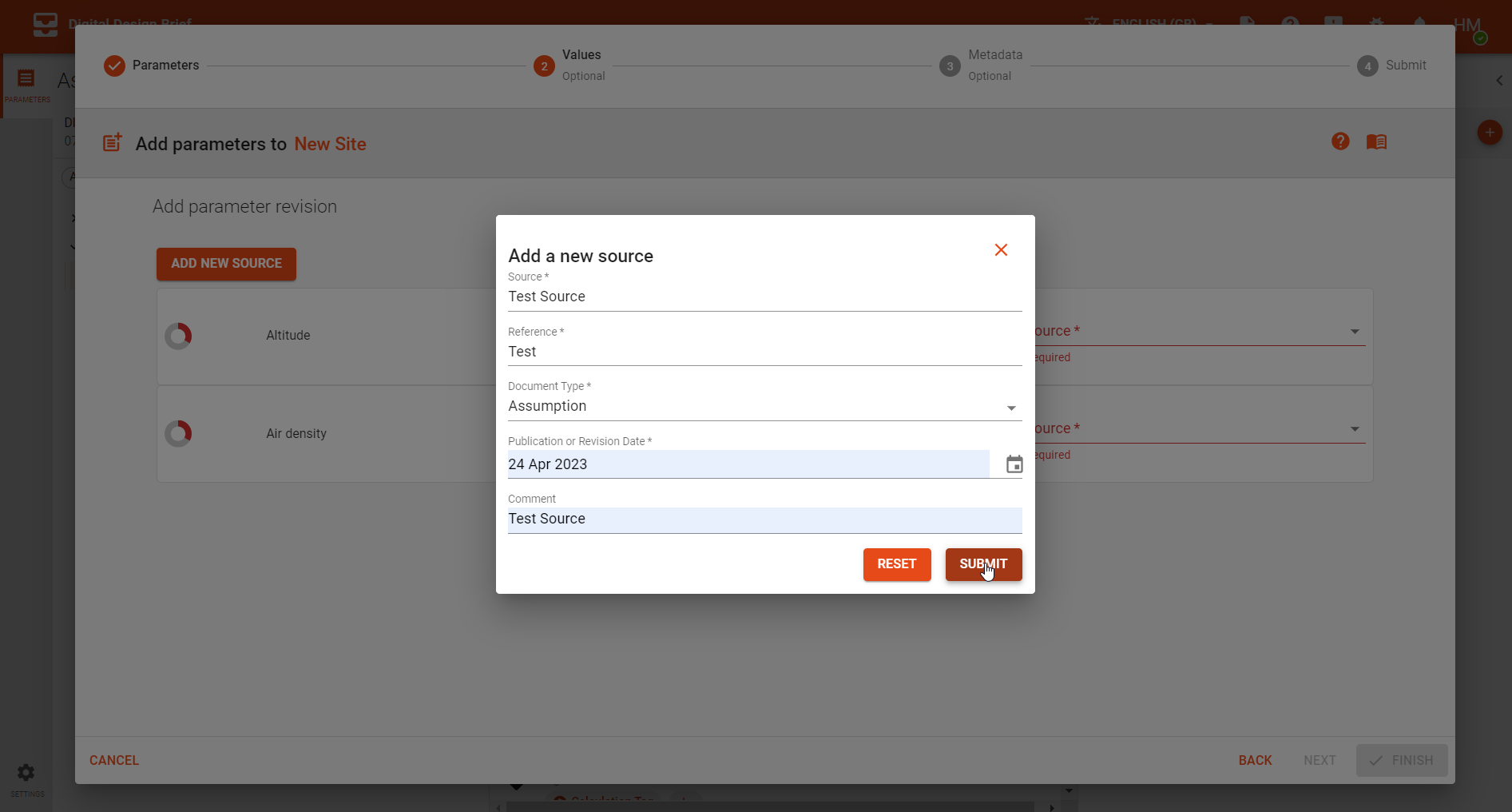
그런 다음이 소스를 매개 변수에 추가 할 수 있습니다.
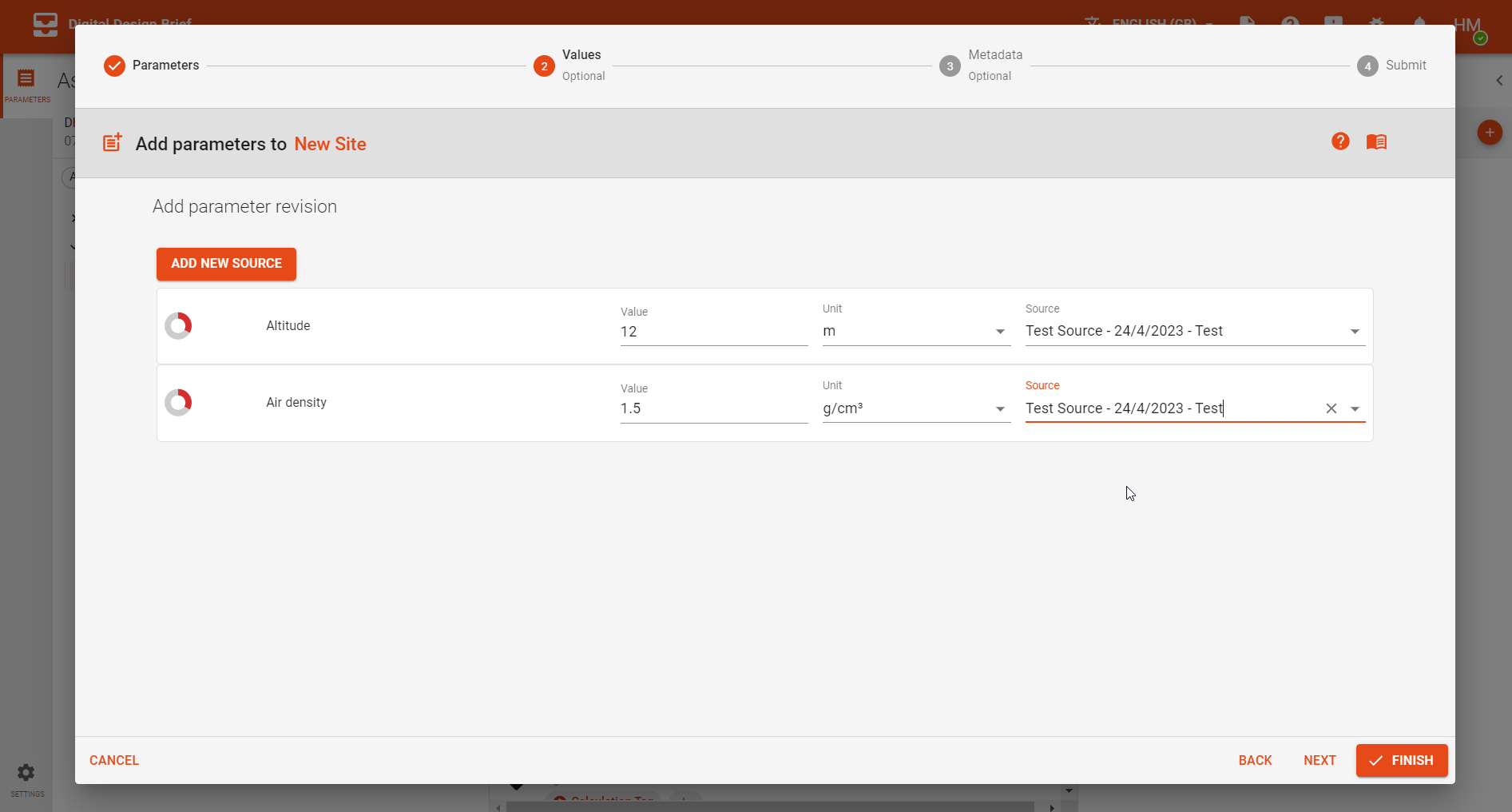
# 태그 추가
다음으로 매개 변수에 태그를 추가 할 수 있습니다. 태그는 유용한 메타 데이터입니다. 검색 표시 줄에 입력하고 태그와 디스caplines를 선택하십시오. 프로젝트에 유리한 태그가있는 경우 DDB 팀에 문의하십시오.
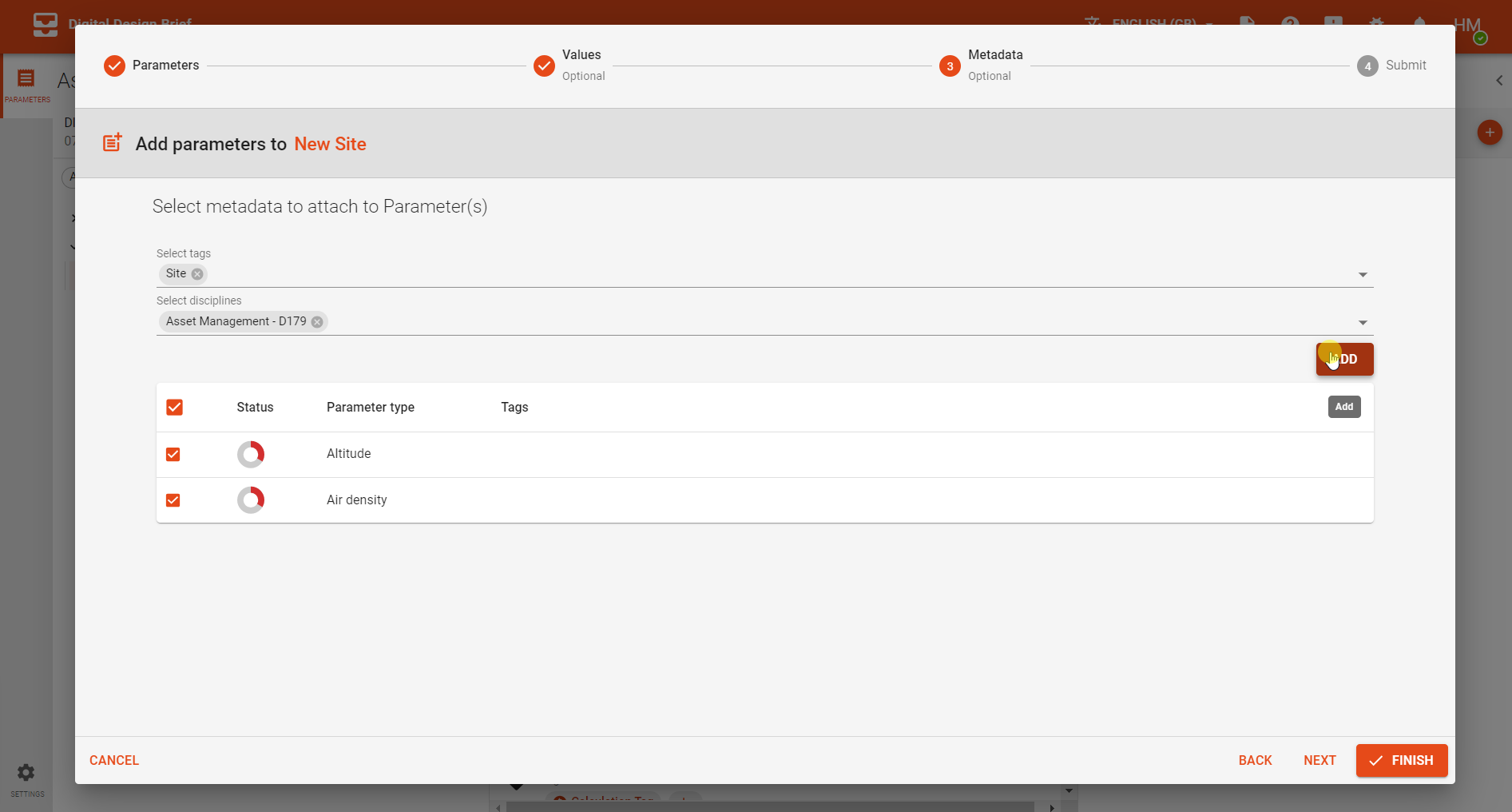 '추가'를 클릭 한 다음 '다음'을 클릭하십시오.
마지막으로 추가하려는 매개 변수를 확인할 수 있습니다. 행복하다면 '제출'을 클릭하십시오. 그렇지 않은 경우 '뒤로'클릭하고 잘못된 정보를 변경하십시오.
'추가'를 클릭 한 다음 '다음'을 클릭하십시오.
마지막으로 추가하려는 매개 변수를 확인할 수 있습니다. 행복하다면 '제출'을 클릭하십시오. 그렇지 않은 경우 '뒤로'클릭하고 잘못된 정보를 변경하십시오.
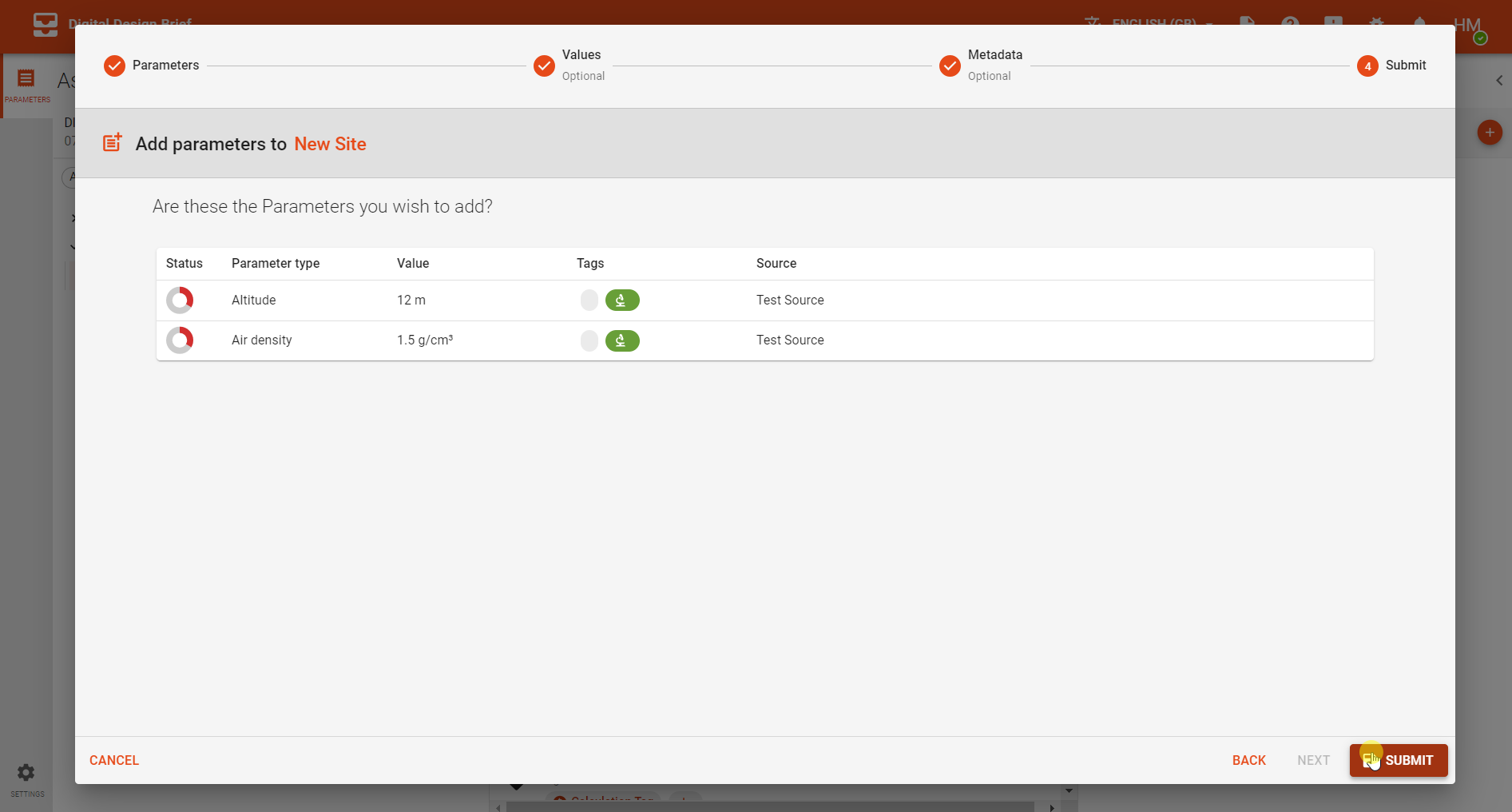
매개 변수를 추가하면 매개 변수 목록에서 새로 추가 된 매개 변수와 값을 볼 수 있습니다.